Si te pasaste recientemente de Android a iPhone, seguramente habrás notado que hay determinadas configuraciones simples, pero habituales, que en el nuevo sistema operativo ya no son posibles.
En mi caso, hay una que me ha molestado bastante y es el tema de las notificaciones. En concreto, el envío de notificaciones de Garmin Connect a mi smartwatch, desde iOS. Puede parecer una tontería pero realmente me ha «trastocado la vida», porque es algo recurrente y constante.
¿Por qué? Pues porque o bien tienes todas y cada una de las notificaciones que lleguen a tu iPhone en tu reloj o no tienes ninguna. Cualquier cosa, notificaciones push, eventos del calendario, mails de spam, ….
Oficialmente Garmin da una solución que para mi no es suficiente. La puedes leer aquí y básicamente, y aunque va más allá del todo o nada, tienes que renunciar al histórico de notificaciones en el “Centro de Notificaciones”.
Da igual que busques por foros, reddits o similares, que esta es la solución que hay y punto.
Pero dándole vueltas, encontré una forma apoyándonos en los “modos de concentración” para conseguir más o menos el funcionamiento deseado. Es decir, el mismo que teníamos en Android.
Tabla de Contenido
El problema con las notificaciones
Básicamente ya está esbozado en los párrafos anteriores. Si bien antes en Garmin Connect para android podías configurar qué apps podían o no enviar notificaciones a tu reloj inteligente Garmin, en tu iPhone esto ya no es posible.
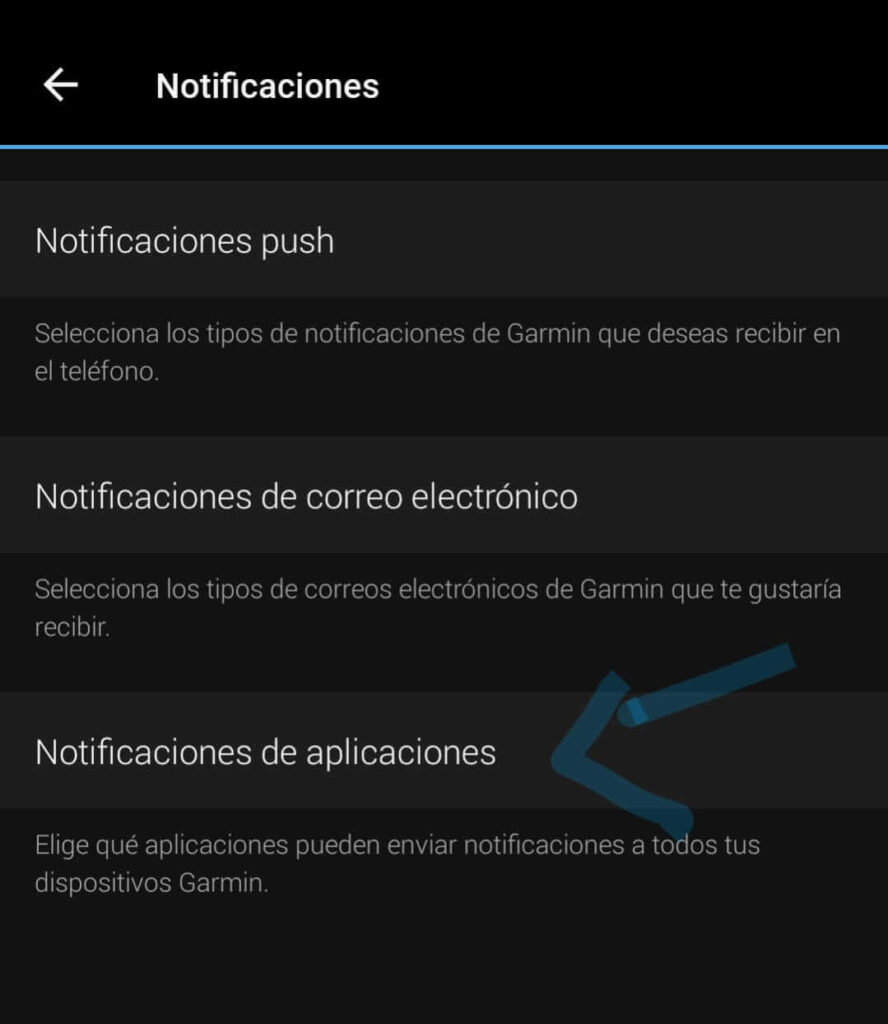
Esta opción daba acceso al listado de apps donde podíamos elegir cuales de ellas tenían permiso para enviarnos notificaciones a nuestro smart watch de Garmin.
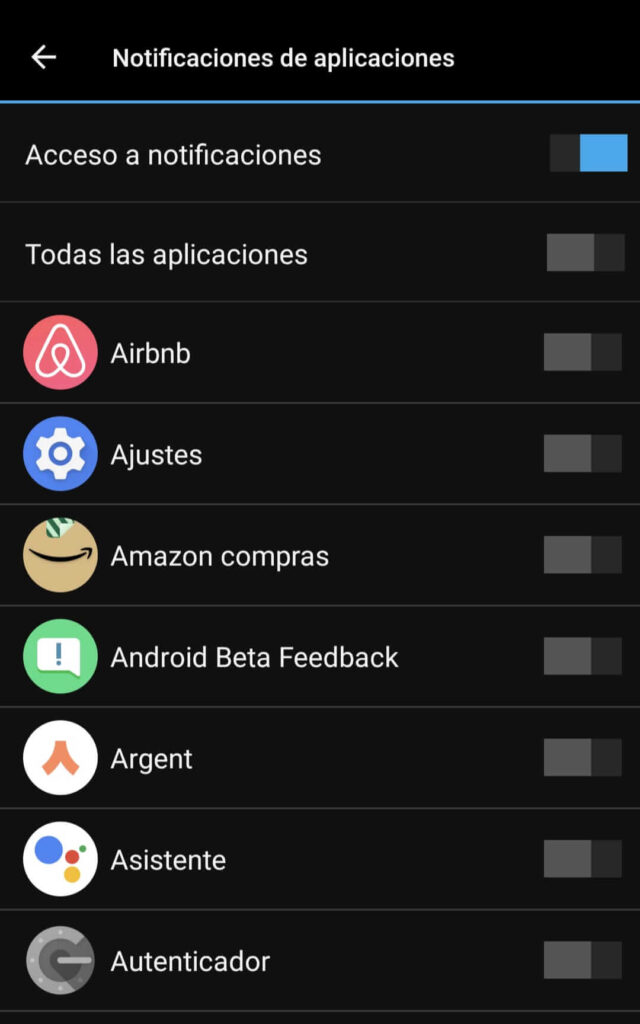
En iOS, sin embargo, esta opción no existe.
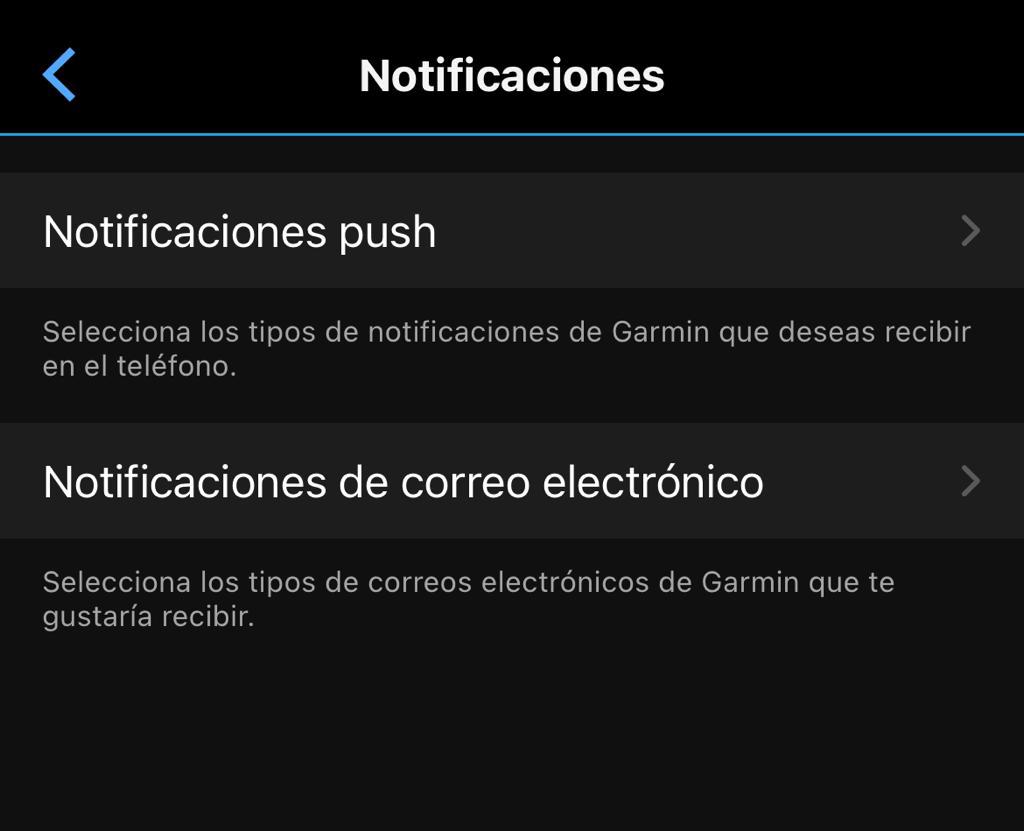
Solución planteada por Garmin
Básicamente Garmin te dice que si no quieres que determinadas apps te molesten en tu muñeca, en las opciones de configuración de cada desactives las notificaciones en el “Centro de Notificaciones”.
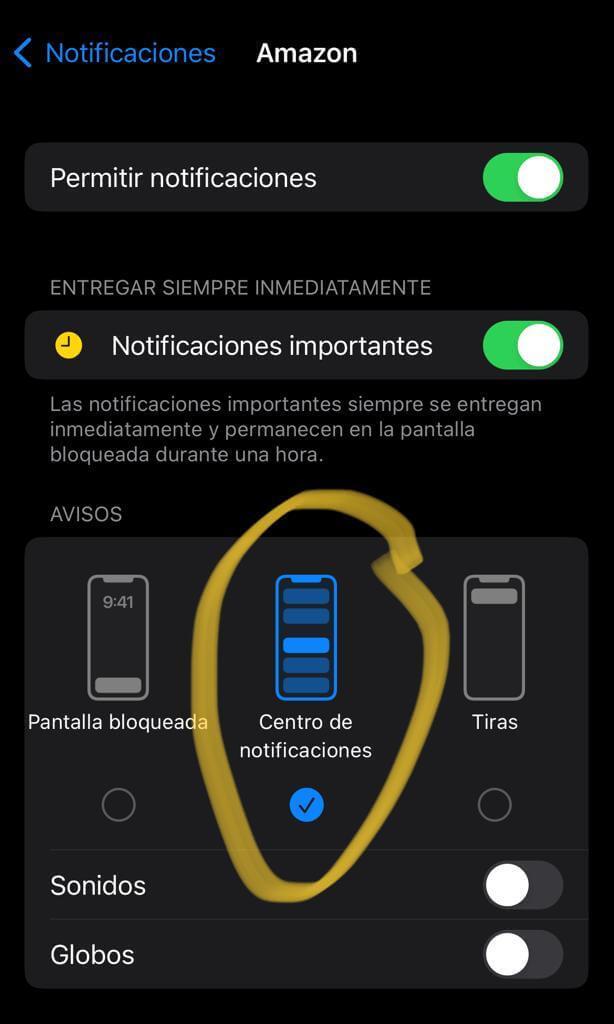
No sería mala opción, pero haciendo esto vas a perder el registro de todas las notificaciones recibidas. Es decir, ahora de un vistazo en tu iPhone puedes saber todos los mails que han llegado, si te han etiquetado en Instagram, si tienes un Tik Tok interesante nuevo o si has hecho un match en Tinder. Después de desactivar el centro de notificaciones, vas a tener que ir app por app viendo qué hay de nuevo.
Es decir, lo que vas a ver en la siguiente imagen, ya no lo tendrías disponible para las aplicaciones que desactives. Es decir, no-notificaciones en Garmin es lo mismo que no-notificaciones en iPhone.
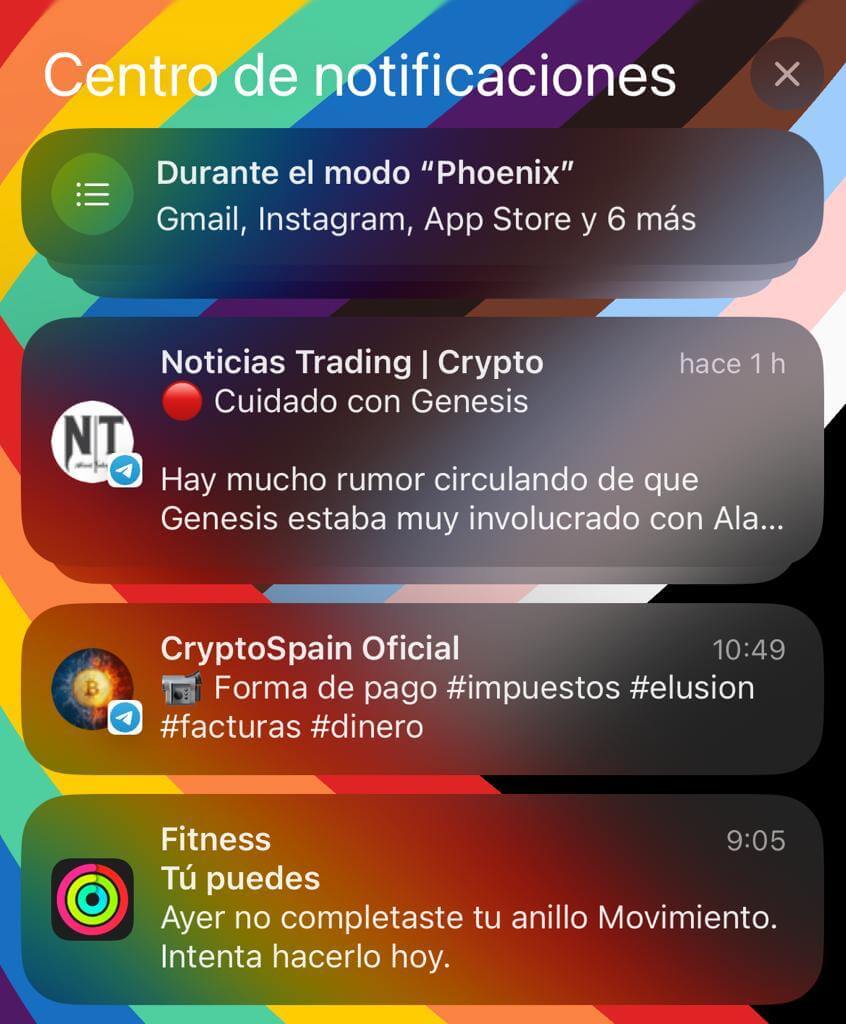
Modos de concentración al rescate
Adelanto que no es la mejor solución pero el resultado es bastante decente.
Los modos de concentración son perfiles donde puedes configurar qué apps o contactos y a qué horas, pueden mandarte notificaciones.
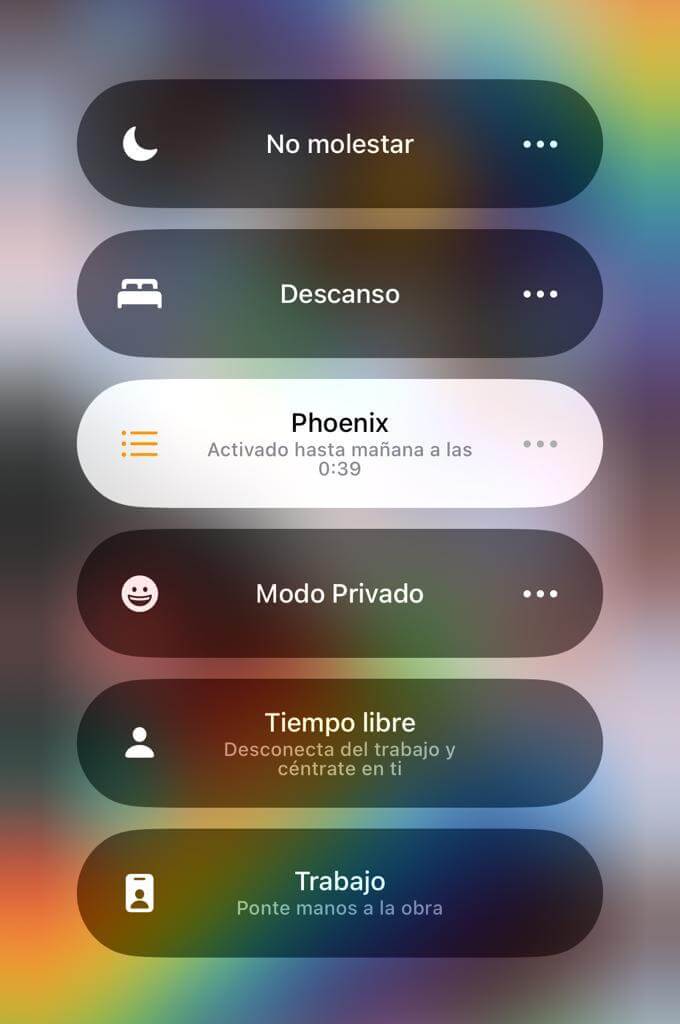
Hay varios perfiles creados por defecto:
- No molestar
- Descanso
- Modo Privado
- Tiempo Libre
- Trabajo
Pero también te puedes crear el tuyo propio. Y eso es lo que vamos a hacer para tenerlo siempre activo.
Este es un ejemplo básico, que a mi me vale.
- Creamos modo concentración (en mi caso lo llamo modo Phoenix)
- Seleccionamos “Silenciar Notificaciones de” y no añadimos a nadie (o sí, como tu veas)
- En Apps seleccionamos las que para ti puedan ser necesarias. Por ejemplo, Whatsapp, Telegram, Messenger y Mensajes.
- Y por último, ya al gusto también añadimos un horario en el que quieres que esté activo o configuras la activación inteligente (también se pueden activar manualmente) y nos apoyamos o no en filtros y demás configuraciones.
Con este ejemplo conseguiríamos que nuestro Garmin nos notificase de llamadas entrantes, y cualquier mensaje directo. Pero nada más.
¿Cuál es el pero?
El pero está compuesto de 2 partes. La primera es que con mi solución, tu iPhone tampoco te va a avisar de que hay nuevas notificaciones. No sé, llámame loco, pero me pueden molestar vibraciones en la muñeca continuamente, pero si las noto en el bolsillo, no pasa nada. Además sé que si solo es en el bolsillo, lo que sea puede esperar. Pero aún así me gusta saber que hay algo no prioritario a la espera de ver.
¿Entonces? Pues nada, a diferencia de la opción oficial de Garmin, de esta manera las notificaciones no notificadas siguen apareciendo en el “Centro de Notificaciones” agrupadas en un “Durante el modo Phoenix”. Solo tienes que darle ahí y ya puedes ver todo lo que te has perdido sin ir app por app. Es decir, estás a un “Click” adicional de ver esa información.
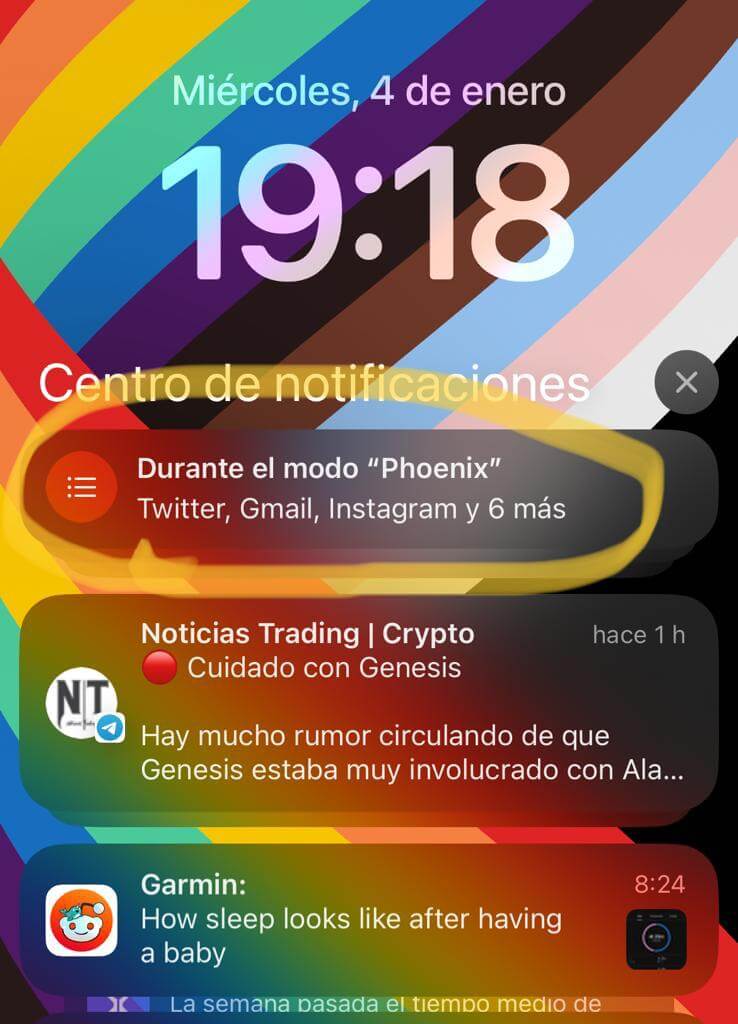
Y poco más, espero que os haya ayudado. Si te gustó, comparte o comenta!








